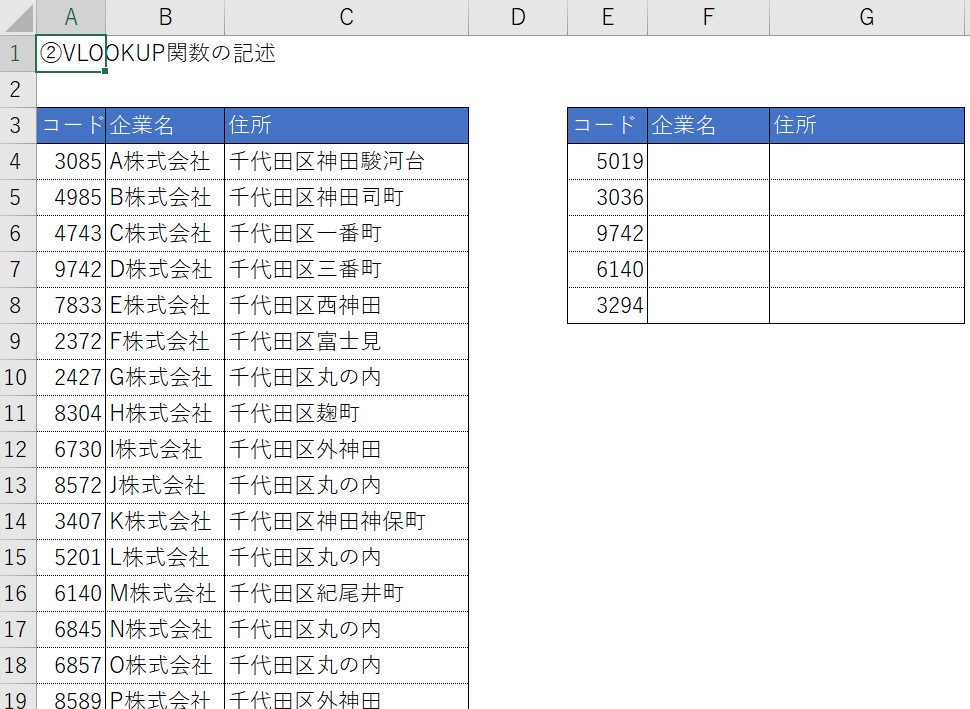実践的な「Excel時短テク」。煩雑な数値検索も簡単にできるように
一致した値と同じ行のデータを表示するVLOOKUP
集計作業の際に欠かせないのがVLOOKUP関数です。エクセルを使っている人なら少なくとも1度は目にしたことがあるのではないでしょうか。この関数は、表を検索して該当するデータがあった場合に、それを抽出して表示するという機能があります。
VLOOKUP関数を使うことで、取引データの商品をキーにして商品マスタから単価を取得して取引データに追加するといった処理が可能になります。
VLOOKUPを活用するシチュエーションは?
コードを頼りに企業名と住所を検索して表示したいときにVLOOKUPが使えます。ちなみにブランクになっている表で、5019というコードを基に左側から企業名を検索して表示したい場合には、「=VLOOKUP(E4,$A$4:$C$29,2,FALSE)」と記述すると結果が表示されます。なお、$マークを付けることで関数をコピー&ペーストした際に、検索対象範囲がズレないように固定できます。
この記述の最初のE4は検索値で、その値が検索対象の表の1行目から何番目にあるのかを探ります。次の「$A$4:$C$29」はデータを取得する対象範囲で、その次の「2」は取得するデータが対象範囲の何列目にあるかを示す数値、最後の「FALSE」は検索値と完全一致する値を指定する場合に入れます。実務では完全一致の値を検索することが多いので、ここは「FALSE」を入れるものと覚えておけばよいでしょう。
なお、VLOOKUPを使う際には対象範囲の選択で、検索値が1番左の列に来るようにすることが必要に。この例でいうと検索値はコードなので、もしコードが企業名や住所より右側にあったら1番左に移しておかなければなりません。この制約はOffice365で使えるXLOOKUP関数で取り払われましたので、Office365をお使いの場合はXLOOKUP関数を使ってみてもよいでしょう。